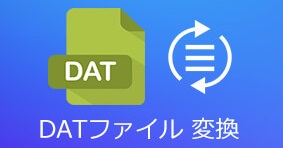【実用活用術】最適なMOVとWMVとの相互変換の方法
- 坂野 羽留奈
- 2022-03-27
皆さん、WMV、MOVって一体なんのものかご存知ですか。
WMVはMicrosoft社に開発された動画形式です。同等の画質の条件の下で、更に高い圧縮率でWMVファイルサイズもより小さくてから、インターネットの配信に該当しています。MOVはApple社が開発した動画のファイル形式として、ネットでの動画配信によく使われている形式の一つです。MOV再生用のソフトウェアも無償で配布されているので、MOVファイルは互換性を心配要らぬ多くのマルチメディアソフトにサポートされます。WMVはPCでの再生環境の普及率は高いけど、MOVよりサポートできるポータブルデバイスが非常に少ないです。且つ一層完璧な出力画質を持つMOVはApple社開発したソフトの原因で、大部分のApple系のデバイスに対応できます。その点により、MOVはWMVに圧倒的に勝ちます。
動画ファイルの品質と互換性を考えるなら、やはりWMV動画をMOVにフリー変換して保存するのがいいのではないでしょうか。
今日、筆者は何百の方法中から、最適な交換方法を皆さんにご紹介したいです。
「VideoSolo究極動画変換」でMOVとWMVとの相互変換の方法
動画変換の他、編集と増強などの機能を一つに結合する強力的なソフト―「VideoSolo 究極動画変換」は最適だと思います。
では、次に「VideoSolo 究極動画変換」で相互交換のやり方を皆さんに詳しくお紹介します。
ステップ1、「VideoSolo 究極動画変換」をダウンロード・インストールする
下部のボタンをクリックして、この動画変換ソフトをダウンロードしてください。
ステップ2、変換したい動画を追加する
インストールされた「VideoSolo究極動画変換」を実行、真ん中にある 「+」 と表示されるところをクリックして、変換したいビデオを選択してソフトに追加します。

ステップ3、出力形式をMOV/WMVに選択する
その後、 「出力形式」 の中に場合によって、MOV或はほかの形式を選択します。
もしオーディオビットレート、サンプルレートなどを調整したいなら、出力形式の一覧に形式毎に付いてある設定ボタンで手軽に調整できます。
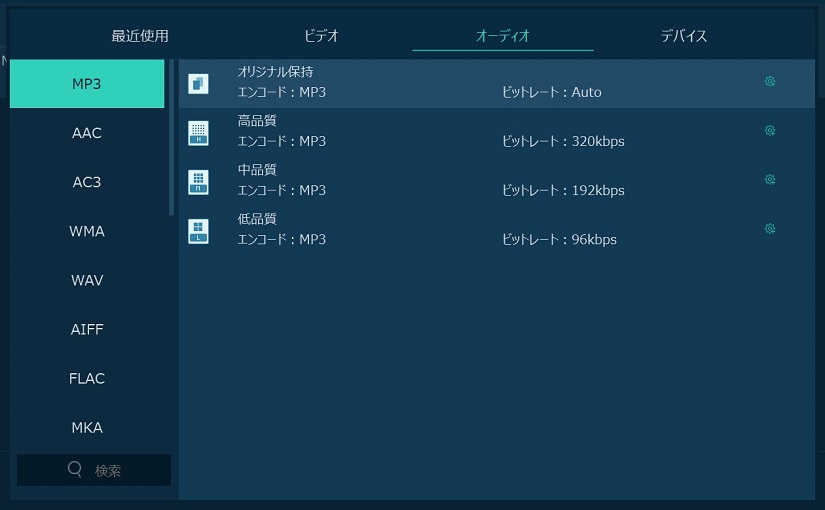
ステップ4、変換開始
準備が完了したら、 「保存先」 コンボボックスを用いて保存先を指定します。最後 「変換」 をクリックして変換を開始させます。
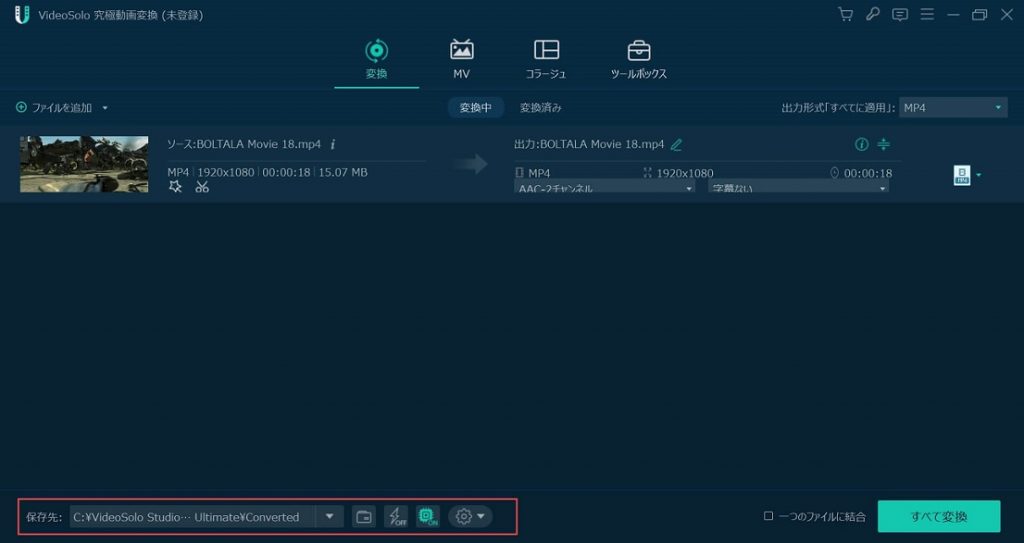
これで、MOVとWMVとの相互変換がおわりました。簡単でしょう?また、変換スピードを無劣化且つ圧縮なしで六倍までに向上させられます 。本当に素晴らしいソフトですね、是非、活用して頂きたいと思います。